Especificar cópia ou consulta de tabela (Assistente de Importação e Exportação do SQL Server)
Aplica-se a: SQL Server
SSIS Integration Runtime no Azure Data Factory
Depois de fornecer informações sobre o destino dos dados e sobre como se conectar a eles, o Assistente de Importação e Exportação do SQL Server mostra Especificar cópia ou consulta de tabela. Nesta página, escolha uma das opções a seguir.
- Copiar dados de uma ou mais tabelas ou exibições. Você deseja selecionar uma tabela ou tabelas de uma lista.
- Gravar uma consulta para especificar os dados a serem transferidos. Você deseja inserir ou colar o texto de uma consulta SQL.
Dica
Se você precisar copiar mais de um banco de dados ou objetos de banco de dados diferentes de tabelas e exibições, use o Assistente para Copiar Banco de Dados em vez do Assistente de Importação e Exportação. Para obter mais informações, consulte Usar o Assistente para Copiar Banco de Dados.
Captura de tela da página Especificar Cópia ou Consulta de Tabela
A captura de tela a seguir mostra a página Especificar Cópia ou Consulta de Tabela do assistente.
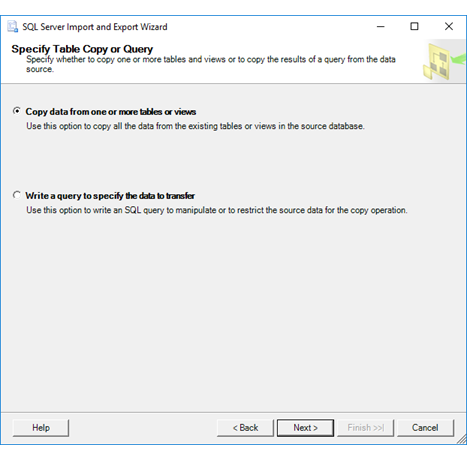
Especificar se deseja copiar uma tabela inteira ou gravar uma consulta
Copiar dados de uma ou mais tabelas ou exibições
Selecione esta opção se você desejar copiar os dados na origem sem filtrar nem ordenar registros.
Quando você seleciona Copiar dados de uma ou mais tabelas ou exibições, você pode copiar de uma tabela ou exibição para a tabela de destino ou de várias tabelas ou exibições para várias tabelas de destino.
Depois de clicar em Avançar, selecione as tabelas a serem copiadas na página Selecionar tabelas de origem e exibições . Para obter mais informações, consulte Selecionar Tabelas e Exibições de Origem.
Gravar uma consulta para especificar os dados a serem transferidos
Selecione esta opção se você deseja filtrar ou classificar os dados de origem antes de copiá-los para o destino.
Quando você seleciona Gravar uma consulta para especificar os dados a serem transferidos, você só pode copiar os resultados de uma consulta para a tabela de destino.
Depois de clicar em Avançar, forneça uma instrução SQL para especificar colunas e selecione as linhas na caixa de diálogo Fornecer uma consulta de origem . Para obter mais informações, consulte Fornecer uma consulta de origem.
Por que a opção Copiar não está disponível?
A opção Copiar dados de uma ou mais tabelas ou exibições pode não estar disponível quando o assistente usa um provedor de dados do .NET Framework para se conectar à sua fonte de dados. Isso acontece quando o assistente não tem informações suficientes sobre o provedor de dados para solicitar uma lista de tabelas e exibições da fonte de dados.
Você ainda pode usar a opção Gravar uma consulta mesmo que você normalmente não grave consultas SQL, desde que você saiba o nome da tabela que você deseja exportar. Na caixa de diálogo Fornecer uma Consulta de Origem que você vê após clicar em Próximo, insira a consulta como SELECT * FROM <name of table>. Se o nome da tabela contiver espaços ou outros caracteres especiais, coloque o nome entre colchetes – SELECT * FROM [<name of table>].
Obter mais informações
A opção Copiar dados de uma ou mais tabelas ou exibições só está disponível para os provedores que têm uma seção ProviderDescription no arquivo ProviderDescriptors.xml. (Por padrão, esse arquivo fica em <unidade>:\Arquivos de Programas\Microsoft SQL Server\130\DTS\ProviderDescriptors.) Cada seção ProviderDescription deste arquivo contém informações necessárias para recuperar metadados do provedor correspondente.
Por padrão, o arquivo ProviderDescriptors.xml contém uma seção ProviderDescription só para os provedores da lista a seguir.
Provedor de dados .Net Framework para SQL Server (System.Data.SqlClient)
Provedor de dados .Net Framework para Oracle (System.Data.OracleClient)
Provedor de dados .Net Framework para ODBC (System.Data.Odbc)
System.Data.OleDb (que se aplica a todos os provedores OLE DB)
Provedor Microsoft para DB2 instalado pelo Microsoft Host Integration Server (Microsoft.HostIntegration.MsDb2Client.MsDb2Connection)
Os desenvolvedores de terceiros podem disponibilizar a opção Copiar dados de uma ou mais tabelas ou exibições para seu provedor adicionando uma seção ProviderDescriptor ao arquivo ProviderDescriptors.xml. Para verificar as exigências da seção ProviderDescriptor, consulte o arquivo de esquema ProviderDescriptors.xsd que, por padrão, está localizado na mesma pasta do arquivo ProviderDescriptors.xml.
O que vem a seguir?
Depois de especificar se deseja copiar uma tabela inteira ou fornecer uma consulta, a próxima página depende da opção que você escolher nesta página e também do destino dos dados.
Se você selecionou Copiar dados de uma ou mais tabelas ou exibições, para a maioria dos destinos, a próxima página é Selecionar tabelas de origem e exibições. Nessa página, você seleciona as tabelas e exibições existentes a serem copiadas da fonte de dados para o destino. Para obter mais informações, consulte Selecionar Tabelas e Exibições de Origem.
Se você selecionou Copiar dados de uma ou mais tabelas ou exibições e seu destino é um arquivo simples, a próxima página é Configurar destino arquivo simples. Nessa página, especifique opções de formatação para o arquivo simples de destino. (Em seguida, após configurar o arquivo simples, a página seguinte é Selecionar Tabelas e Exibições de Origem.) Para obter mais informações, consulte Configurar destino arquivo simples.
Se você selecionou Gravar uma consulta para especificar os dados a serem transferidos, a próxima página é Fornecer uma consulta de origem. Nessa página, você grava e testa a instrução SQL que seleciona os dados a serem copiados da fonte de dados para o destino. (Em seguida, após fornecer uma consulta, a página seguinte é Selecionar Tabelas e Exibições de Origem.) Para obter mais informações, consulte Fornecer uma consulta de origem.
Confira também
Começar com esse exemplo simples de Assistente de Importação e Exportação